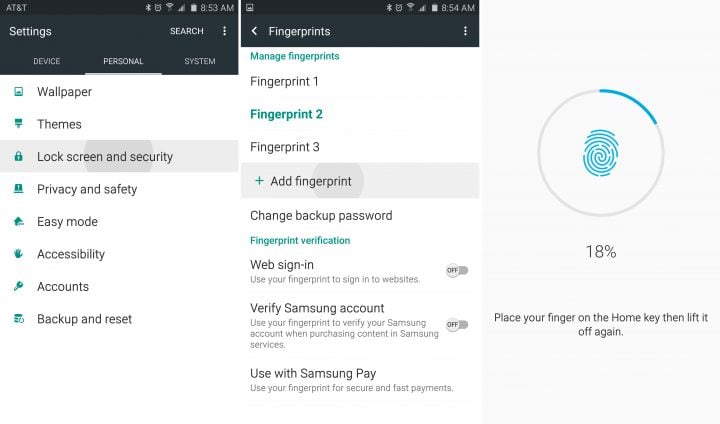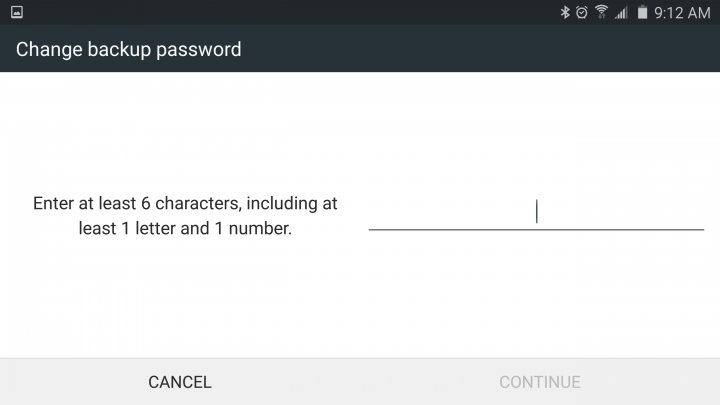Catatan 5 memiliki sensor sidik jari
Cara Mengatur Pemindai Sidik Jari di Galaxy Note 5
Samsung Galaxy Note 5 dan Galaxy S6 Edge Plus Fitur Big 5 dan Galaxy Big 5 dan Galaxy Big 5.Tampilan 7-inci dan spesifikasi tingkat atas, dan salah satu dari banyak fitur baru adalah pemindai sidik jari yang jauh lebih baik untuk keamanan. Panduan cepat ini akan menjelaskan cara mengatur sensor sidik jari pada Galaxy Note 5 dan Galaxy S6 Edge Plus. Pada 2014 Galaxy Note 4 memiliki pemindai sidik jari tetapi itu bukan’t sangat bagus, atau akurat, dan membutuhkan metode gesekan yang aneh. Namun, Galaxy Note 5 yang baru memiliki pemindai sidik jari yang jauh lebih baik mirip dengan iPhone 6 atau Galaxy S6, dan setelah meletakkan jari Anda pada tombol beranda, hanya membutuhkan beberapa milidetik untuk membuka kunci telepon. BACA: Cara Mengatur Ulang Galaxy Note 5 Frozen Pembaca sidik jari Note 5 dapat membuka kunci ponsel cerdas, melakukan pembayaran seluler nirkabel yang aman dengan Samsung Pay, login ke akun atau situs web, dan bahkan masuk ke aplikasi perbankan seperti Bank of America berkat pembaruan baru. Disini kita’akan menjelaskan cara mengatur semuanya dan bahkan menambahkan beberapa jari, jika pengguna melewatkan langkah ini selama pengaturan awal.
Akibatnya, pengguna bisa’t Nikmati fitur ini untuk keamanan layar kunci dan semua yang kami sebutkan di atas, kecuali jika mereka mengaktifkannya dan melalui pengaturan dan menyelesaikan semua langkah. Ini adalah n’t disebutkan lagi selama penggunaan, kecuali jika Anda mencarinya. Jadi mari kita mulai. Untuk mengatur fitur ini untuk pertama kalinya, atau menambahkan lebih banyak sidik jari, ikuti langkah -langkah yang diuraikan di bawah ini.
Instruksi
- Langkah 1: Buka aplikasi Pengaturan dan ketuk “Layar Kunci dan Keamanan” di bawah kolom pribadi.
- Langkah 2: Pilih opsi “sidik jari”, yang terletak di tengah layar.
- Langkah 3: Pengguna akan diminta untuk memindai sidik jari dan mengaktifkan metode layar kunci ini. Mereka yang sudah memiliki sidik jari yang terdaftar harus memilih “+menambahkan sidik jari” dan mengikuti petunjuk di layar.
Berikut adalah video langsung yang menunjukkan kepada pengguna cara mengatur, mengaktifkan, dan menambahkan sidik jari tambahan untuk keamanan di Galaxy Note 5.
Galaxy Note 5 akan meminta pemilik untuk meletakkan jari mereka di tombol beranda, lalu mengangkatnya lagi, dan melakukan ini berulang -ulang dan pada beberapa sudut yang berbeda, untuk mendapatkan bacaan yang akurat 100%. Lakukan ini beberapa kali setelah bergetar sampai selesai dan berubah menjadi hijau. Dia’yang terbaik untuk menggunakan ujungnya, bantalan sidik jari lengkap, berbelok ke samping dan melakukannya satu tangan, atau sudut potensial lainnya akan mencoba saat mengoperasikan smartphone. Ini memastikan pembacaan terbaik, untuk pengalaman login sidik jari yang akurat dan cepat. Mengenakan’T lupa melakukan ini lagi untuk jari ke -2 atau bahkan ke -3.
- Langkah 4: Masukkan kata sandi cadangan yang akan digunakan saat sidik jari Anda’t dapat dibaca. Samsung mengharuskan ini menjadi enam karakter, berisi setidaknya satu huruf dan satu nomor.
Samsung juga akan menawarkan kepada pengguna pilihan untuk memasukkan “kata sandi cadangan” yang kami’D sangat merekomendasikan. Ini adalah pilihan tambahan dan akan sangat membantu jika jari basah atau kotor, atau jika sesuatu terjadi pada pembaca sidik jari setelah bertahun -tahun digunakan.
Galaxy Note 5 dapat menyimpan hingga empat sidik jari yang berbeda, saya’telah melakukan ibu jari dan jari telunjuk saya di masing -masing tangan, tetapi dihapus satu dan menambahkan ibu jari putri saya juga.
Di Sidik Jari Pengaturan, Pemilik Menu juga dapat mengaktifkan beberapa opsi lagi dari fitur ini. Masuk web untuk masuk ke situs web dengan keran jari, memverifikasi dan masuk ke akun Samsung, dan bahkan digunakan dengan Samsung Pay, yang dalam beta terbatas dan akan diluncurkan akhir bulan ini.
Dia’S juga perlu dicatat bahwa banyak aplikasi pihak ke-3 telah menambahkan dukungan untuk teknologi sidik jari untuk masuk dengan mudah juga. Beberapa yang populer adalah PayPal, Bank of America, LastPass dan banyak lagi. Ikuti langkah -langkah di atas dan nikmati Easie R, lebih aman, lebih banyak Conveneint Galaxy Note 5 dan Galaxy S6 Edge Pus Experience.
Catatan 5 memiliki sensor sidik jari
Catatan 5 memiliki sensor sidik jari
Эта страница отбражаетсagn в тех слчаях, когда аавистркимисте secara Google ристancing ииишшшamah риииииamah которые наршают уловия исполззованияisah. Страница перестанет отображаться после то A, как эти запросы прекратяupanisah яяisah ancing ancing. До это A.
Cara Mengatur Pemindai Sidik Jari di Galaxy Note 5
Samsung Galaxy Note 5 dan Galaxy S6 Edge Plus Fitur Big 5 dan Galaxy Big 5 dan Galaxy Big 5.Tampilan 7-inci dan spesifikasi tingkat atas, dan salah satu dari banyak fitur baru adalah pemindai sidik jari yang jauh lebih baik untuk keamanan. Panduan cepat ini akan menjelaskan cara mengatur sensor sidik jari pada Galaxy Note 5 dan Galaxy S6 Edge Plus. Pada 2014 Galaxy Note 4 memiliki pemindai sidik jari tetapi itu bukan’t sangat bagus, atau akurat, dan membutuhkan metode gesekan yang aneh. Namun, Galaxy Note 5 yang baru memiliki pemindai sidik jari yang jauh lebih baik mirip dengan iPhone 6 atau Galaxy S6, dan setelah meletakkan jari Anda pada tombol beranda, hanya membutuhkan beberapa milidetik untuk membuka kunci telepon. BACA: Cara Mengatur Ulang Galaxy Note 5 Frozen Pembaca sidik jari Note 5 dapat membuka kunci ponsel cerdas, melakukan pembayaran seluler nirkabel yang aman dengan Samsung Pay, login ke akun atau situs web, dan bahkan masuk ke aplikasi perbankan seperti Bank of America berkat pembaruan baru. Disini kita’akan menjelaskan cara mengatur semuanya dan bahkan menambahkan beberapa jari, jika pengguna melewatkan langkah ini selama pengaturan awal. 
Akibatnya, pengguna bisa’t Nikmati fitur ini untuk keamanan layar kunci dan semua yang kami sebutkan di atas, kecuali jika mereka mengaktifkannya dan melalui pengaturan dan menyelesaikan semua langkah. Ini adalah n’t disebutkan lagi selama penggunaan, kecuali jika Anda mencarinya. Jadi mari kita mulai. Untuk mengatur fitur ini untuk pertama kalinya, atau menambahkan lebih banyak sidik jari, ikuti langkah -langkah yang diuraikan di bawah ini.
Instruksi
- Langkah 1: Buka aplikasi Pengaturan dan ketuk “Layar Kunci dan Keamanan” di bawah kolom pribadi.
- Langkah 2: Pilih “Sidik jari” opsi, yang terletak di tengah layar.
- Langkah 3 : Pengguna akan diminta untuk memindai sidik jari dan mengaktifkan metode layar kunci ini. Mereka yang sudah memiliki sidik jari yang terdaftar harus memilih “+Tambahkan sidik jari” dan ikuti petunjuk di layar.
Berikut adalah video langsung yang menunjukkan kepada pengguna cara mengatur, mengaktifkan, dan menambahkan sidik jari tambahan untuk keamanan di Galaxy Note 5.
Galaxy Note 5 akan meminta pemilik untuk meletakkan jari mereka di tombol beranda, lalu mengangkatnya lagi, dan melakukan ini berulang -ulang dan pada beberapa sudut yang berbeda, untuk mendapatkan bacaan yang akurat 100%. Lakukan ini beberapa kali setelah bergetar sampai selesai dan berubah menjadi hijau. Dia’yang terbaik untuk menggunakan ujungnya, bantalan sidik jari lengkap, berbelok ke samping dan melakukannya satu tangan, atau sudut potensial lainnya akan mencoba saat mengoperasikan smartphone. Ini memastikan pembacaan terbaik, untuk pengalaman login sidik jari yang akurat dan cepat. Mengenakan’T lupa melakukan ini lagi untuk jari ke -2 atau bahkan ke -3.
- Langkah 4: Masukkan kata sandi cadangan yang akan digunakan saat sidik jari Anda’t dapat dibaca. Samsung mengharuskan ini menjadi enam karakter, berisi setidaknya satu huruf dan satu nomor.
Samsung juga akan menawarkan kepada pengguna pilihan untuk dimasukkan ke dalam “kata sandi cadangan” yang kami’D sangat merekomendasikan. Ini adalah pilihan tambahan dan akan sangat membantu jika jari basah atau kotor, atau jika sesuatu terjadi pada pembaca sidik jari setelah bertahun -tahun digunakan.
Galaxy Note 5 dapat menyimpan hingga empat sidik jari yang berbeda, saya’telah melakukan ibu jari dan jari telunjuk saya di masing -masing tangan, tetapi dihapus satu dan menambahkan ibu jari putri saya juga.
Di Sidik Jari Pengaturan, Pemilik Menu juga dapat mengaktifkan beberapa opsi lagi dari fitur ini. Masuk web untuk masuk ke situs web dengan keran jari, memverifikasi dan masuk ke akun Samsung, dan bahkan digunakan dengan Samsung Pay, yang dalam beta terbatas dan akan diluncurkan akhir bulan ini.
Dia’S juga perlu dicatat bahwa banyak aplikasi pihak ke-3 telah menambahkan dukungan untuk teknologi sidik jari untuk masuk dengan mudah juga. Beberapa yang populer adalah PayPal, Bank of America, LastPass dan banyak lagi. Ikuti langkah -langkah di atas dan nikmati Easie R, lebih aman, lebih banyak Conveneint Galaxy Note 5 dan Galaxy S6 Edge Pus Experience.
Catatan 5 memiliki sensor sidik jari
Об этой страницental
Ы заре kondecedit. С помощю этой страницы с сожем определить, что запросы о о ancing оеет иенно ы,. Почем это мопо произойтиonya?
Эта страница отбражаетсagn в тех слчаях, когда аавистркимисте secara Google ристancing ииишшшamah риииииamah которые наршают уловия исполззованияisah. Страница перестанет отображаться после то A, как эти запросы прекратяupanisah яяisah ancing ancing. До это A.
Источником запросов может слжить Врддносно secara п, пар иа бас00 иасазаз) ыылку запросов. Если Вы исползеет общий дсст в и итернет, проблем м ы ы ip ip ip00 ip ip ip ip ip uman ip ip ip ip ip ip uman ip ip ip ip ip ip ip uman ip ip ip ip ip ip ip ON ip ip ip ip ip ip ON. Обратитесь к своем системном аинистратору. Подробнее secara.
Пожет такжeda появлят secara, если Вы Вонот A рлжвввв dari рыч о оаilat оыч о оаilat, еами, ии же Водитedit запросы чень часто засто.